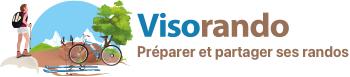Rendre une randonnée ou un fond de carte disponible hors-connexion
Pour que l’application reste fonctionnelle même hors-connexion, vous devrez au préalable sauvegarder une randonnée et/ou une carte sur votre téléphone avant votre départ. Vous trouverez le processus à suivre dans les deux sections juste en dessous de celle-ci. Toutes ces étapes doivent se faire dans un lieu où vous avez une bonne connexion Internet, idéalement à votre domicile.
Pour télécharger une randonnée sous Android :
-
Choisissez la randonnée qui vous intéresse et rendez-vous sur sa fiche.
-
Appuyez sur le bouton
 Télécharger la carte/rando dans le volet d’informations.
Télécharger la carte/rando dans le volet d’informations.
Si le volet d’informations n’est pas visible, vous pouvez le faire apparaître d’un simple tap sur la carte ou en le faisant glisser vers le haut. - Positionnez l'endroit que vous souhaitez sauvegarder dans l'encadré bleu (ajustez avec le zoom si nécessaire) puis appuyez sur le bouton vert "Télécharger".
- Sélectionnez le type de carte que vous souhaitez sauvegarder en cochant les cases correspondantes. Une fois vos choix effectués, appuyez sur le bouton vert "Télécharger".
Une fois le téléchargement terminé et la fenêtre fermée, vous constaterez que le bouton “Télécharger la carte/rando” comprend désormais une coche verte et blanche. C’est grâce à cette icône ![]() dans le bouton que vous pouvez savoir si une randonnée est sauvegardée ou non sur votre téléphone.
dans le bouton que vous pouvez savoir si une randonnée est sauvegardée ou non sur votre téléphone.
Cette vidéo reprend les instructions pour sauvegarder une randonnée et la rendre accessible sans connexion Internet depuis votre smartphone Android :
Pour télécharger une randonnée sous iOS :
-
Choisissez la randonnée qui vous intéresse et rendez-vous sur sa fiche.
-
Appuyez sur le bouton
 Télécharger carte/rando dans le volet d’informations.
Télécharger carte/rando dans le volet d’informations.
Si le volet d’informations n’est pas visible, vous pouvez le faire apparaître d’un simple tap sur la carte ou en appuyant sur le bouton en bas à droite de la carte.
en bas à droite de la carte. - Dans la pop-up qui vient d’apparaître, sélectionnez le type de carte que vous souhaitez sauvegarder.
Une fois le téléchargement terminé et la fenêtre fermée, vous constaterez que le bouton “Télécharger la carte/rando” comprend désormais une coche verte et blanche. C’est grâce à cette icône ![]() dans le bouton que vous pouvez savoir si une randonnée est sauvegardée ou non sur votre téléphone.
dans le bouton que vous pouvez savoir si une randonnée est sauvegardée ou non sur votre téléphone.
Cette vidéo reprend les instructions pour sauvegarder une randonnée et la rendre accessible sans connexion Internet depuis votre iPhone/iPad :
_____________________________
Vous pouvez aussi retrouver facilement vos randonnées téléchargées dans vos favoris. Car sous iOS, une randonnée téléchargée s'ajoute automatiquement aux favoris. L'inverse n'est cependant pas vrai : une randonnée ajoutée aux favoris ne se télécharge pas automatiquement.
Télécharger une carte avant votre départ permettra d'y accéder même lorsque vous serez en extérieur et potentiellement sans réseau ! Cette démarche doit se faire dans un lieu où vous avez une bonne connexion Internet, idéalement à votre domicile et avant votre départ en randonnée.
Pour télécharger une carte sous Android :
-
Ouvrez l’application puis appuyez sur
 Menu en haut à gauche.
Menu en haut à gauche. -
Appuyez sur
 Position / Carte.
Position / Carte. -
Appuyez maintenant sur le bouton
 en haut à droite de l’écran, puis sur “Télécharger la carte”.
en haut à droite de l’écran, puis sur “Télécharger la carte”. - Positionnez l'endroit que vous souhaitez télécharger dans l'encadré bleu puis, appuyez sur le bouton vert "Télécharger".
Les zones dans les encadrés noirs correspondent aux zones déjà téléchargées. - Sélectionnez le type de carte que vous souhaitez télécharger en cochant les cases correspondantes. Il est également possible de nommer la zone téléchargée si vous le souhaitez. Une fois vos choix effectués, appuyez sur le bouton vert "Sauvegarder".
Cette vidéo reprend les instructions pour télécharger une carte et la rendre accessible sans connexion Internet depuis votre smartphone Android :
Télécharger une carte avant votre départ permettra d'y accéder même lorsque vous serez en extérieur et potentiellement sans réseau ! Cette démarche doit se faire dans un lieu où vous avez une bonne connexion Internet, idéalement à votre domicile et avant votre départ en randonnée.
Pour télécharger une carte sous iOS :
-
Ouvrez l’application puis appuyez sur
 Menu en haut à gauche.
Menu en haut à gauche. -
Appuyez sur
 Position / Carte.
Position / Carte. -
Appuyez maintenant sur le bouton
 en haut à droite de l’écran puis sur "Télécharger la carte".
en haut à droite de l’écran puis sur "Télécharger la carte". - Placez la zone de cartes à télécharger dans le rectangle bleu et appuyez sur "Télécharger".
Les zones dans les encadrés noirs correspondent aux zones déjà téléchargées. - Sélectionnez le type de carte que vous souhaitez télécharger en cochant les cases correspondantes. Il est également possible de nommer la zone téléchargée si vous le souhaitez. Une fois vos choix effectués, appuyez sur le bouton vert "Télécharger".
Un chargement se lance en haut à droite de l'écran et continuera de tourner tant que le téléchargement est en cours.
Cette vidéo reprend les instructions à suivre pour télécharger une carte et visualiser vos téléchargements depuis votre iPhone/iPad :